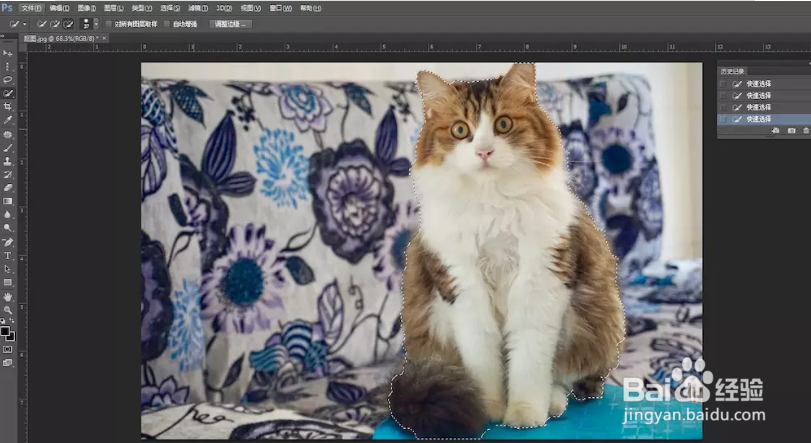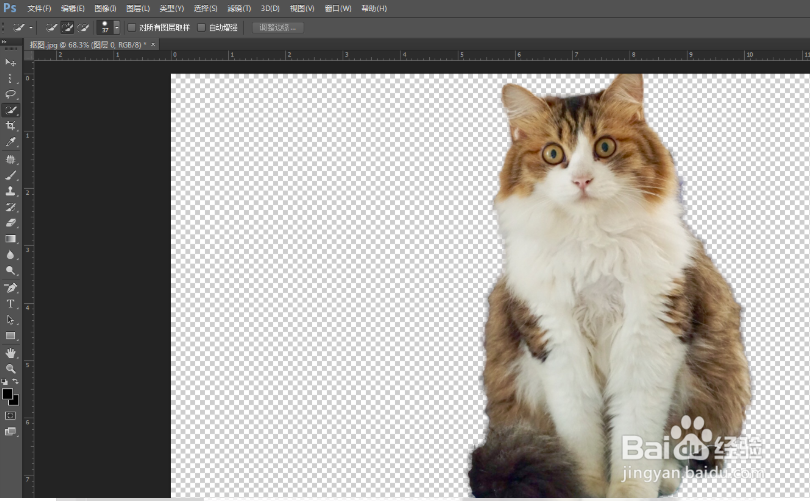1、打开PS软件,导入一张我们准备好的素材图片,点击左侧工具栏中的【快速选择工具】
2、之后框选出我们需要的图片区域,我们可以先暂时的忽略边缘轮廓清晰度的问题
3、在上方工具栏中点击【调整边缘】选项,或者直接右击图片进行选择,
4、弹出调整边缘窗口,勾选【智能半径】,更改参数,根据实际情况进行设置,
5、点击【抹除调整工具】,细心的调节一下图片边缘(先放大图片在调节,会处理的更好)
6、调节完之后,点击【视图模式】,可以更加直观地查看图面
7、最后在【输出到】选项中选择图层蒙版就OK啦
8、看到成品你会发现图片边缘非常清晰,是不是也很简单呀